Cách tạo và export Certificate
Bài đăng này đã không được cập nhật trong 4 năm
Tạo Distribution Certificate
-
Truy cập Keychain Access trên macbook để tạo Request a Certificate from a Certificate Authority cho tài khoản của mình Keychain Access > Certificate Assistant > Request a Certificate from a Certificate Authority
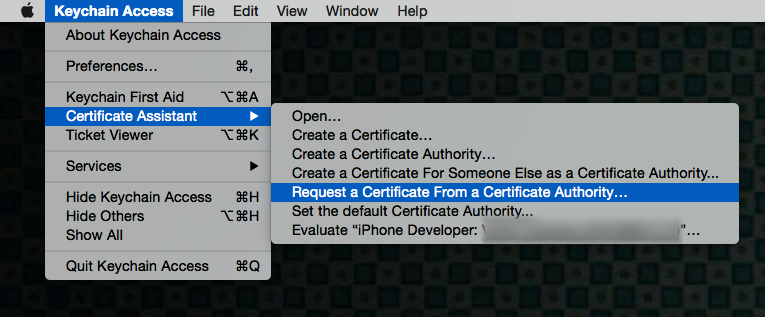
-
Điền các thông tin cần thiết để tạo Certificate
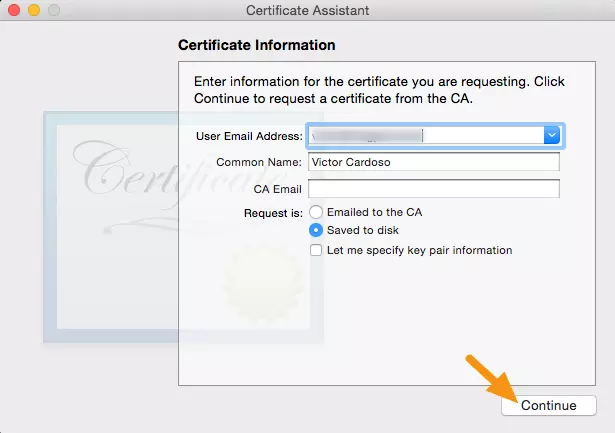
-
Sau đó lưu lại trên ổ cứng của bạn
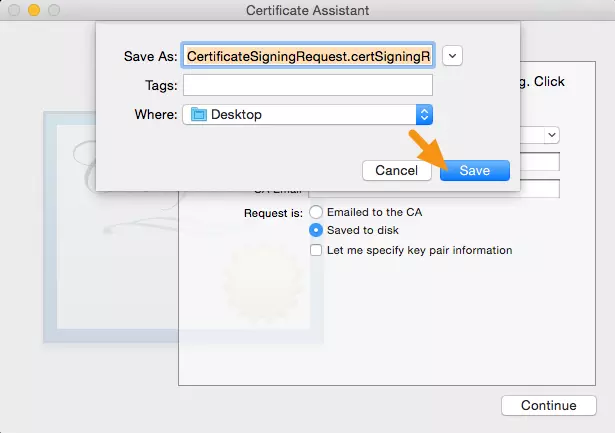 sẽ đc 1 file như thế này CertificateSigningRequest.certSigningRequest
sẽ đc 1 file như thế này CertificateSigningRequest.certSigningRequest -
Bây giờ hãy truy cập trang https://developer.apple.com và đăng nhập tài khoản developer của mình, chọn Certificates, Identifiers & Profiles.
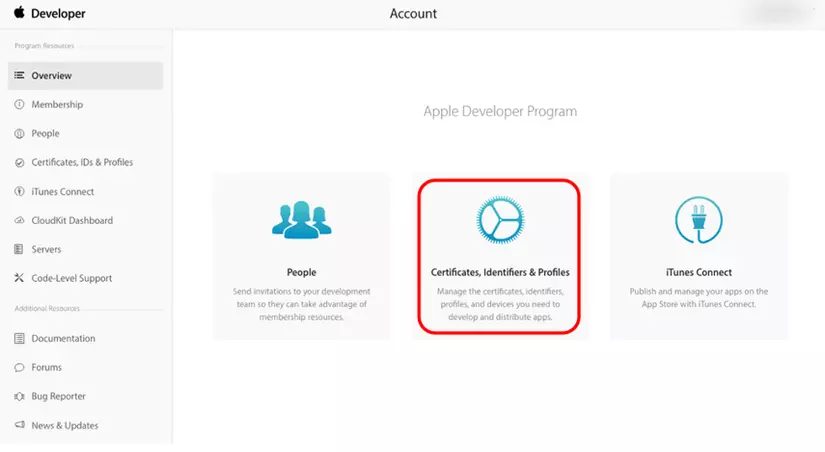
-
Chọn Certificates
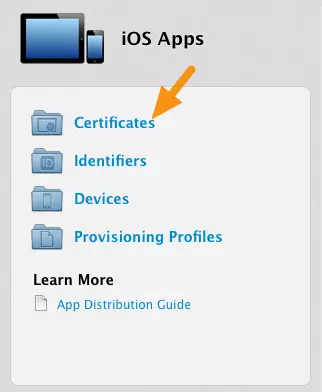
-
Ở màn hình Certificates chọn Production và click và button (+)
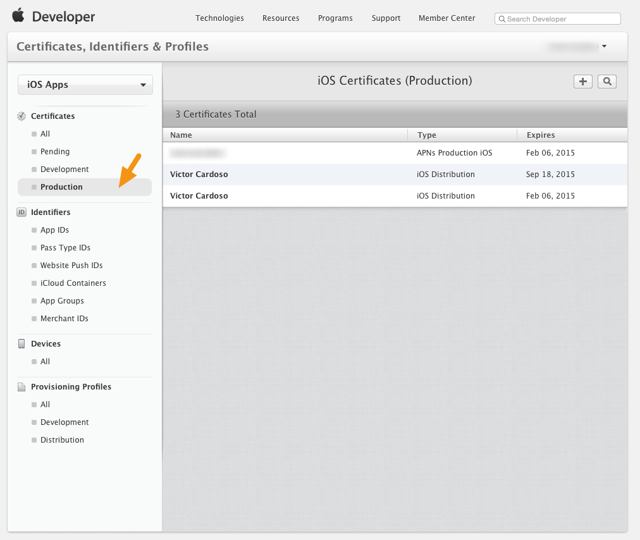
-
Đến đây bạn cần chọn type Certificates bạn muốn
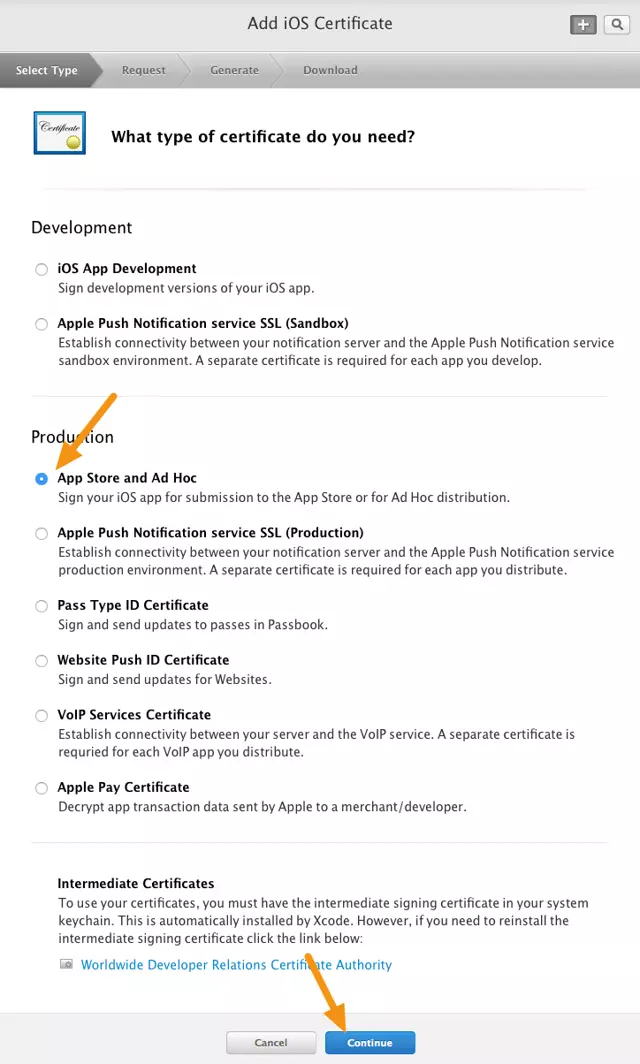
ở đây mình chọn App Store and Ad Hoc, rồi click continue
-
Tiếp tục ấn continue
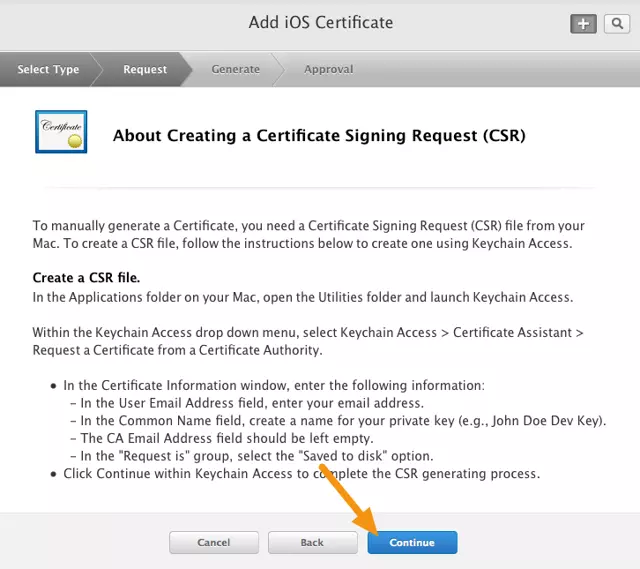
-
Tiếp theo là màn hình chọn file CertificateSigningRequest.certSigningRequest
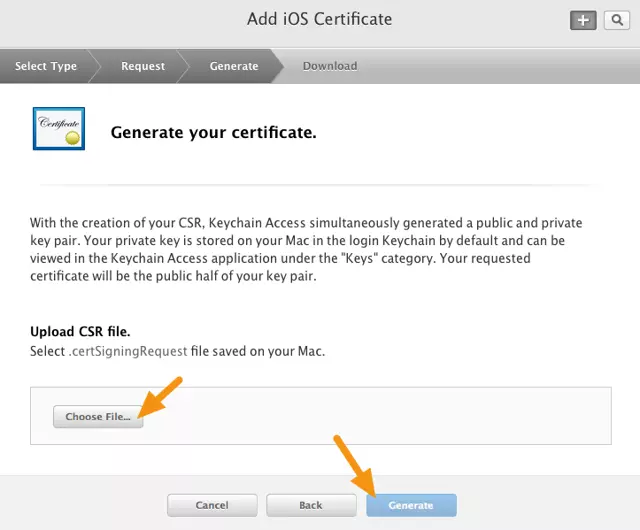 nhấn vào choose file và trỏ đến file CertificateSigningRequest.certSigningRequest mà bạn đã lưu ở bước 3
sau đó ấn tiếp "Generate"
nhấn vào choose file và trỏ đến file CertificateSigningRequest.certSigningRequest mà bạn đã lưu ở bước 3
sau đó ấn tiếp "Generate" -
Và đây là kết quả của bạn
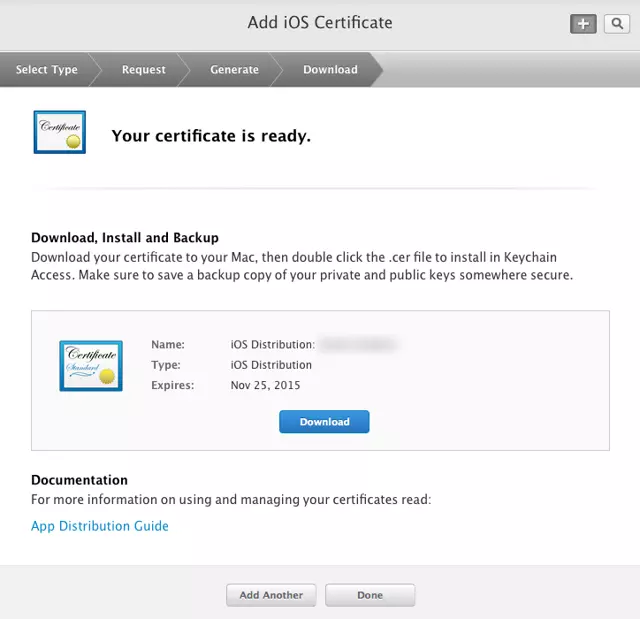
đến đây thì bạn đã tạo đc Certificate của mình rồi.
download về sẽ đc 1 file .cer, double-click để installl và bạn sẽ thấy nó ở
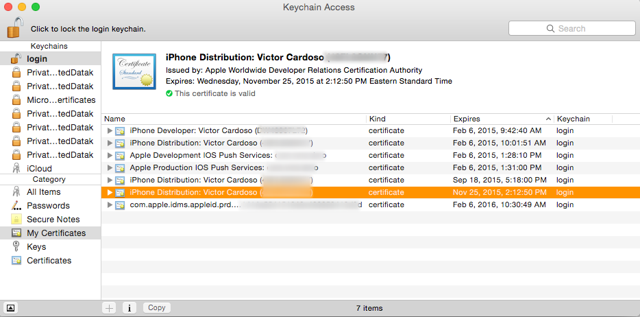
Hiện tại bạn có thể dùng Certificate của mình để phát triển ứng dụng IOS, nhưng để các thành viên trong team đều sử dụng đc thì bạn cần export Certificate đó để các thành viên trong team đều sử dụng đc. Và 1 app tương ứng với 1 bundle id thì Certificate chỉ đc tạo duy nhất 1 lần, vì vậy hãy giấu thật kỹ và backup lại để dùng
export Certificate
-
Mở Keychain Access và chọn đúng Certificate mà bạn muốn export và chọn như hình dưới
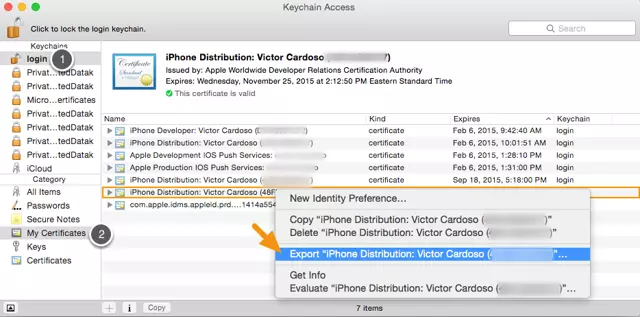
-
Ở của sổ tiếp theo bạn chọn "Save" để lưu file .p12 trên ổ cứng
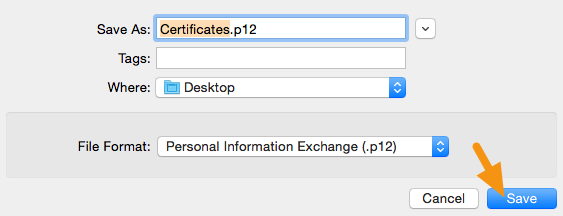
-
Tiếp theo bạn có thể tạo password để mở file .p12, hoặc để trống nếu muốn
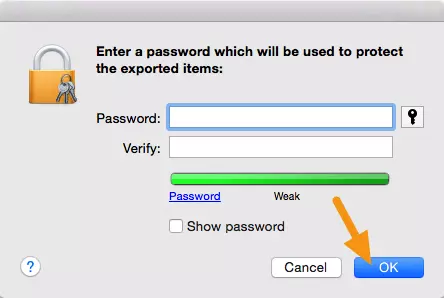
-
Tiếp theo điền password macbook của bạn để cho phép export Certificate
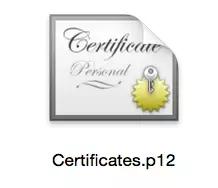
đến đây là hoàn tất việc export Certificate. Tiếp theo bạn hãy gửi file .p12 này cho các thành viên trong team để mọi người sử dụng
Nguồn cóp nhặt từ https://support.magplus.com
All rights reserved